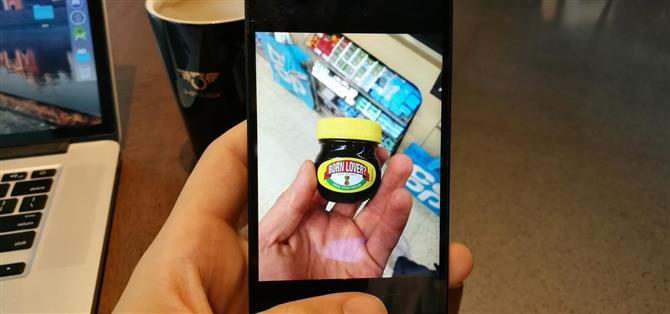Bycie użytkownikiem Androida i posiadanie przyjaciół z ekosystemu Apple nie musi być uciążliwe. Możesz z łatwością wysyłać wysokiej jakości filmy do użytkowników iPhone’a, więc nie czuj się niepełnosprawny bez dostępu do iMessage. Dzięki tej szybkiej metodzie udostępniania wideo dla użytkowników iOS jest łatwe do wysłania.
Prawie wszystkie telefony w USA są fabrycznie wyposażone w Zdjęcia Google. Zdjęcia Google mają bezpłatną funkcję automatycznej kopii zapasowej, która zapisuje filmy HD w chmurze, umożliwiając udostępnianie tych filmów każdemu użytkownikowi mobilnemu. Zdjęcia Google nie tylko działają na Androidzie i iOS, ale jest też świetny klient internetowy, dzięki czemu możesz oglądać i udostępniać swoje filmy na dowolnej platformie.
- Nie przegap: jak włączyć tryb ciemny w Zdjęciach Google
Krok 1: Skonfiguruj Zdjęcia Google
Jeśli nie korzystałeś wcześniej ze Zdjęć Google, musisz się zalogować. Otwórz aplikację Zdjęcia Google, a podstawowe konto Google powinno się wyskoczyć. Jeśli nie, zmień adres e-mail na swoje konto podstawowe. Upewnij się, że „Kopia zapasowa i synchronizacja” jest włączona, a następnie naciśnij „Dalej”. Zostanie wyświetlony ekran, na którym możesz wybrać ustawienia kopii zapasowej. Dostępne opcje to „Oryginał” lub „Wysoka jakość”.
Dzięki Original masz mało miejsca na tworzenie kopii zapasowych filmów, ale zachowasz całą swoją jakość. Dzięki wysokiej jakości filmy będą kompresowane, ale nadal będą miały rozdzielczość HD i będziesz mieć nieograniczone miejsce na kopie zapasowe. Jako taki wybraliśmy wysoką jakość.
Możesz także wybrać, czy chcesz utworzyć kopię zapasową swoich filmów na danych. Jeśli zdecydujesz się włączyć tę funkcję, pamiętaj, że może zużywać dużo danych. Następnie naciśnij przycisk „Potwierdź”. Aplikacja utworzy teraz kopię zapasową i zsynchronizuje Twoje filmy.


Jeśli wcześniej logowałeś się w Zdjęciach Google, ale musisz włączyć opcję „Utwórz kopię zapasową i synchronizację”, postępuj zgodnie z tymi instrukcjami. Na ekranie głównym naciśnij trzy linie w lewym górnym rogu aplikacji. Wybierz „Ustawienia” z menu, a następnie przycisk „Utwórz kopię zapasową i synchronizuj”. Na stronie „Kopia zapasowa i synchronizacja” dotknij przełącznika „Kopia zapasowa i synchronizacja”, aby ją włączyć. Teraz, za każdym razem, gdy robisz film, twoja kopia zapasowa będzie tworzona w chmurze przy następnym połączeniu Wi-Fi.



Krok 2: Udostępnij swoje filmy użytkownikom iPhone’a
Po włączeniu funkcji „Kopia zapasowa i synchronizacja” w aplikacji Zdjęcia Google po prostu nagraj wideo w normalny sposób. Jeśli podczas nagrywania korzystasz z Wi-Fi, wideo zostanie przesłane do chmury w ciągu kilku sekund od zakończenia nagrywania. Jeśli korzystasz z komórkowej transmisji danych, wideo zostanie przesłane następnym razem, gdy będziesz korzystać z Wi-Fi.
Dlatego nie musisz nic robić, oprócz udostępniania filmu po przesłaniu. Aby to zrobić, istnieją dwie metody: jedna dla użytkowników iPhone’a, którzy mają zainstalowaną aplikację Zdjęcia Google na swoich telefonach, a druga dla tych, którzy tego nie robią.
Metoda 1: Udostępnianie osobom, które mają Zdjęcia Google
W aplikacji Zdjęcia Google znajdź film, który chcesz udostępnić, i dotknij go. Naciśnij skrajnie lewy przycisk na dole, który jest przyciskiem udostępniania. Jeśli chcesz, możesz przewinąć bibliotekę wideo i wybrać wiele elementów do udostępnienia jednocześnie.
Zdjęcia Google są połączone z Gmailem, dzięki czemu możesz wysyłać filmy do dowolnych kontaktów Gmaila. Idealnie możesz po prostu wpisać imię znajomego, a on wyskoczy. Jeśli mają konto Zdjęć Google, pojawi się mała ikona Wiatraczek oznaczająca, że mają konto. Wyszukaj imię znajomego, a następnie wybierz go. Nie jesteś ograniczony do udostępniania tylko jednej osobie na raz.
Po zakończeniu wybierania, komu chcesz udostępnić swój film, możesz wpisać wiadomość, aby przejść do filmu. Po dotknięciu ikony kłódki możesz zezwolić zaproszonym osobom na samodzielne dodawanie zdjęć i filmów do albumu. Gdy będziesz gotowy udostępnić swoje filmy, naciśnij niebieski przycisk „Wyślij”. Teraz twoi znajomi będą mieli dostęp do twoich udostępnionych filmów na iOS, Androidzie i Internecie.



Metoda 2: Udostępnianie osobom, które nie mają Zdjęć Google
Ta opcja jest najlepsza, jeśli nie masz wiadomości e-mail od znajomych lub nie masz konta Zdjęć Google. Zdjęcia Google umożliwiają udostępnianie treści za pomocą linku, który można otworzyć w dowolnym systemie operacyjnym w celu obejrzenia filmu.
Jeśli wybierzesz żądany film i naciśniesz przycisk „Udostępnij”, w lewym dolnym rogu znajduje się przycisk „Utwórz link”. Dotknij tego przycisku, a następnie Zdjęcia Google utworzą link do udostępnienia, który będzie dostępny dla osób, które nie mają konta Zdjęć Google. Po utworzeniu linku automatycznie umieści link w schowku, aby można go było wkleić w dowolnym miejscu (np. W aplikacji Wiadomości).
Możesz też bezpośrednio udostępnić go wybranej aplikacji. Udostępnimy link Zdjęcia do wiadomości tekstowej. Stuknij w aplikację „Wiadomości”. Po wykonaniu tej czynności Twój link zostanie wklejony i będzie gotowy do udostępnienia dowolnemu kontaktowi, w tym użytkownikom iOS. Po kliknięciu łącza przejdą bezpośrednio do filmu i będą mogli go pobrać.